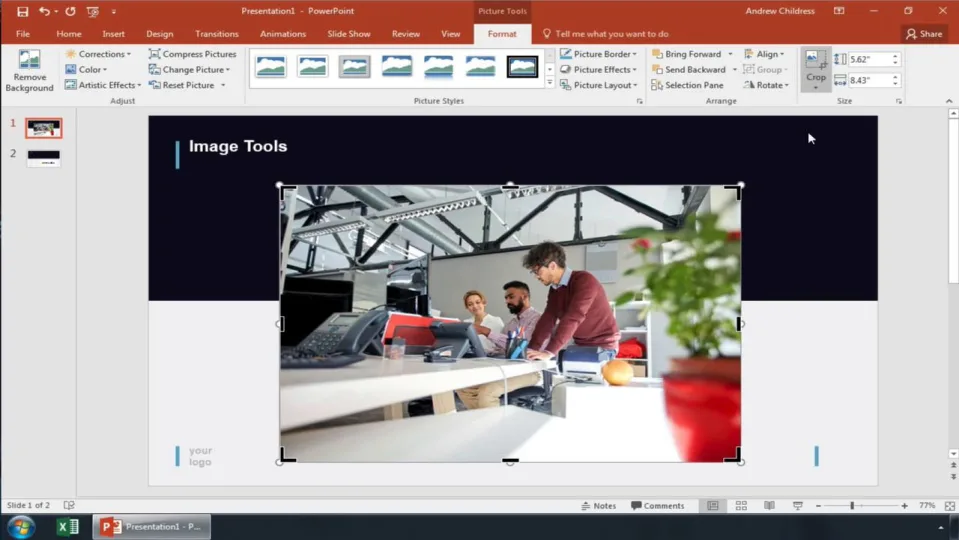En muchas ocasiones, no nos conformamos con los fondos de las diapositivas que Microsoft PowerPoint incluye. Además, en otras oportunidades, queremos agregarle un toque único a una diapositiva con una fotografía en especial.
Si no lo sabías, puedes poner una imagen de fondo en tu presentación de PowerPoint para hacerla diferente. No hay limitaciones en cuanto a las imágenes. Sin embargo, es necesario seguir una serie de pasos para hacerlo posible. Es por esto que te guiamos a través de 5 fáciles pasos en esta compleja tarea.
Dar formato al fondo
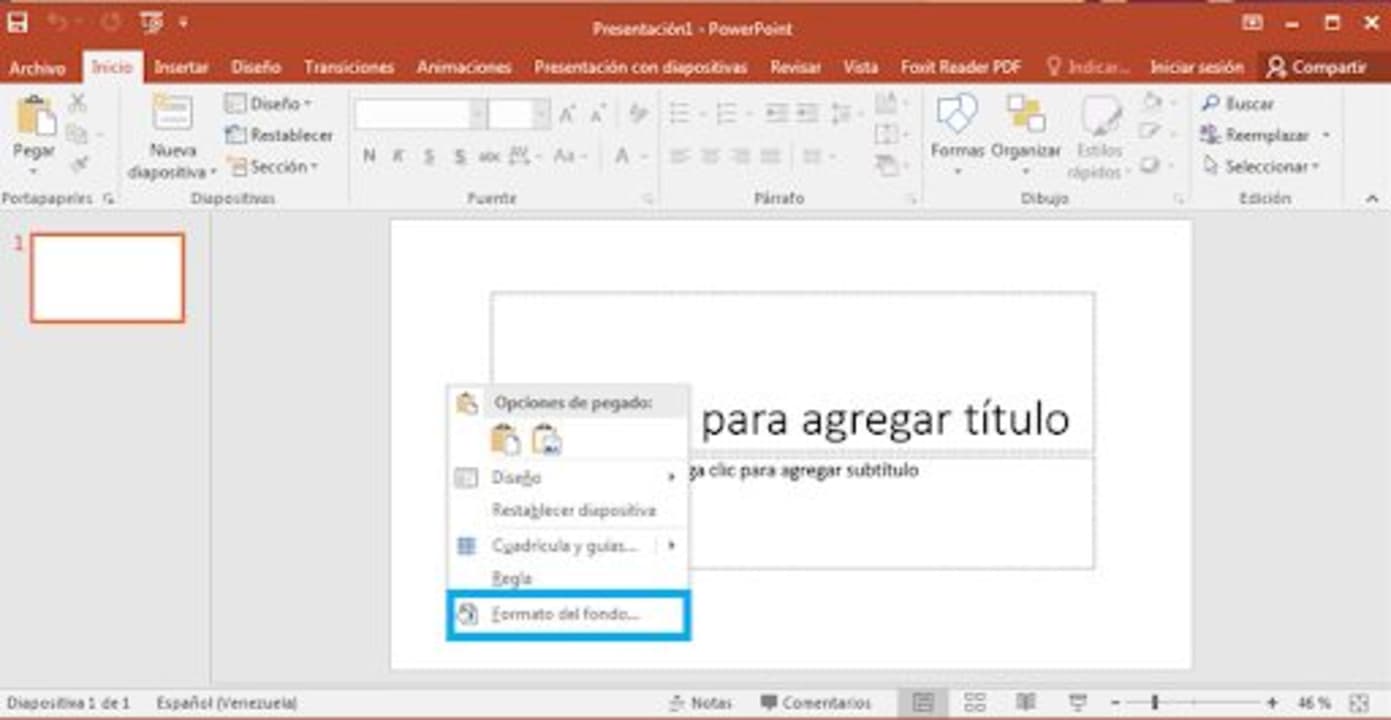
Lo primero es hacer clic con el botón derecho en la diapositiva en la que deseas modificar el fondo y seleccionar la opción de “formato del fondo”. Esta opción está dentro del menú desplegable que aparece.
Relleno con imagen o textura
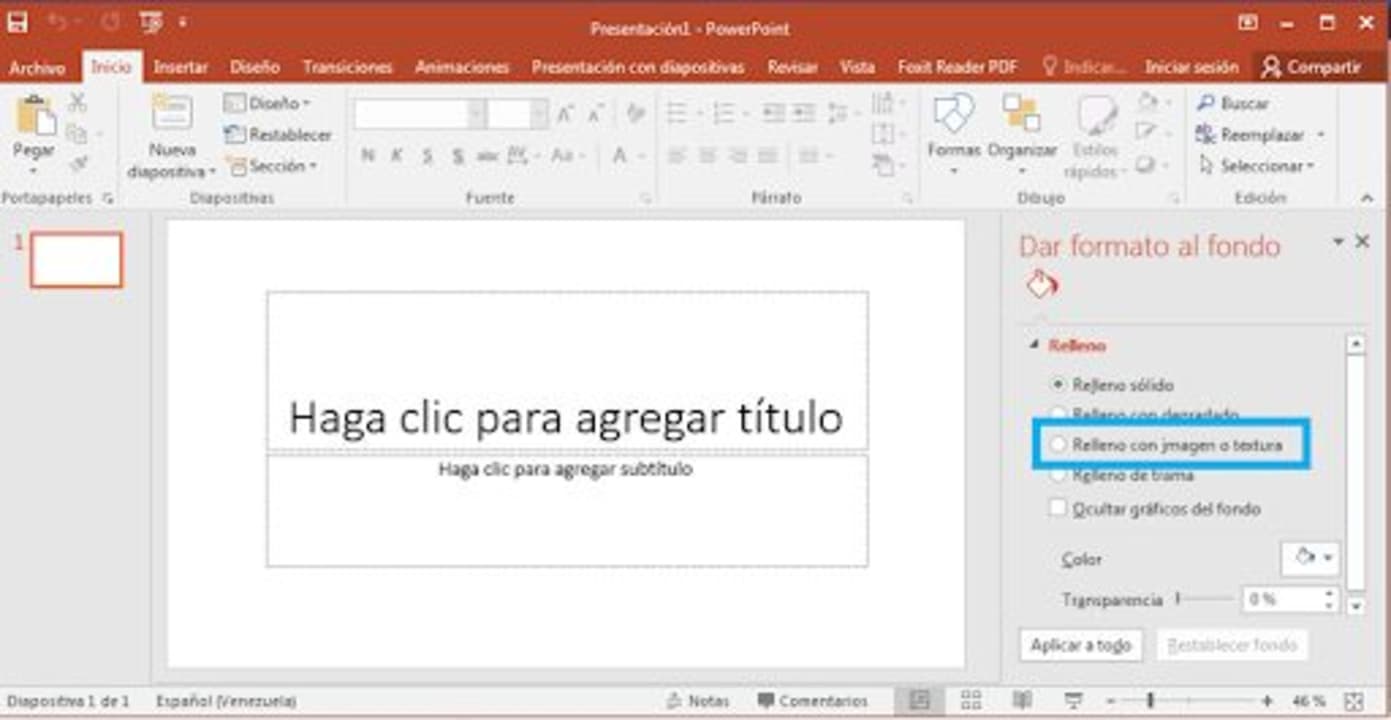
En la barra de la derecha que has visto al final del paso anterior, busca la opción de “relleno con imagen o textura” y márcala.
Insertar imagen
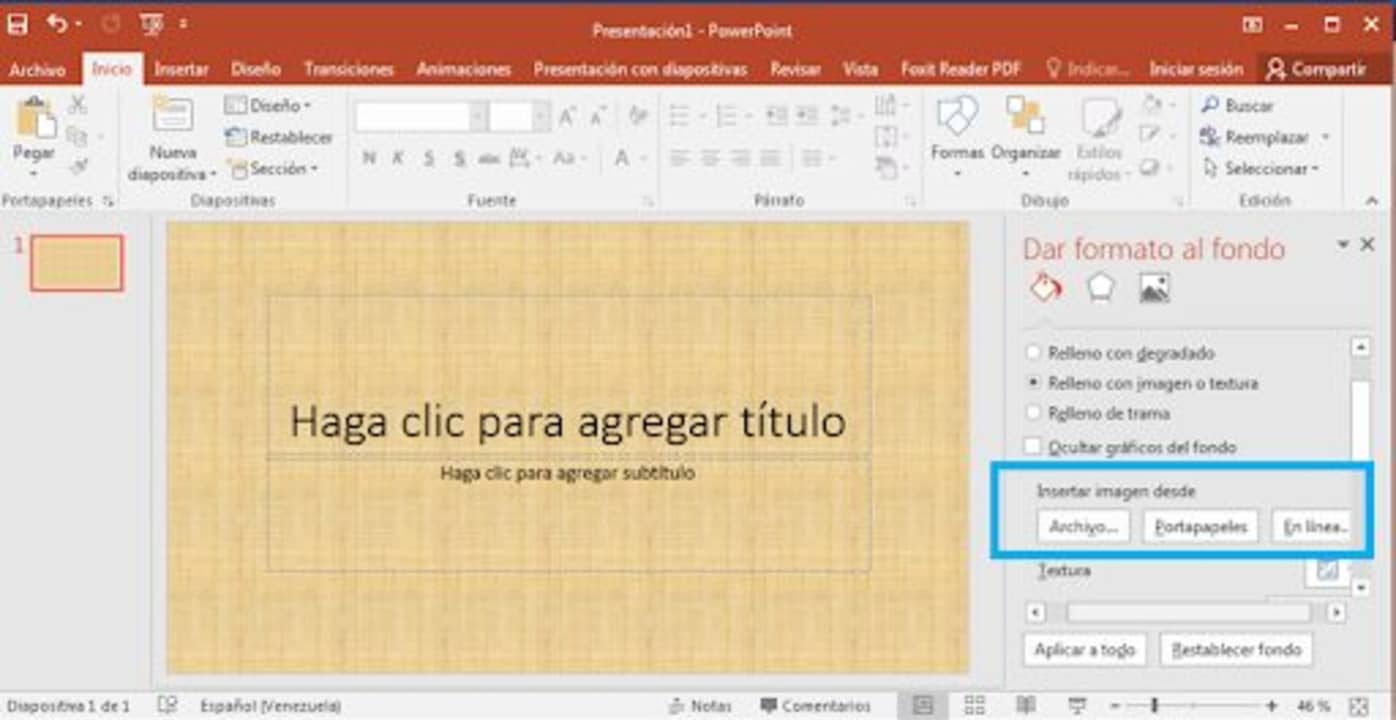
En este momento, se habrán desplegado nuevas opciones. Dentro de ellas selecciona “insertar imagen desde”. En esta sección puedes escoger si subes tu fotografía desde un archivo, del portapapeles o en línea.
Modificar transparencia
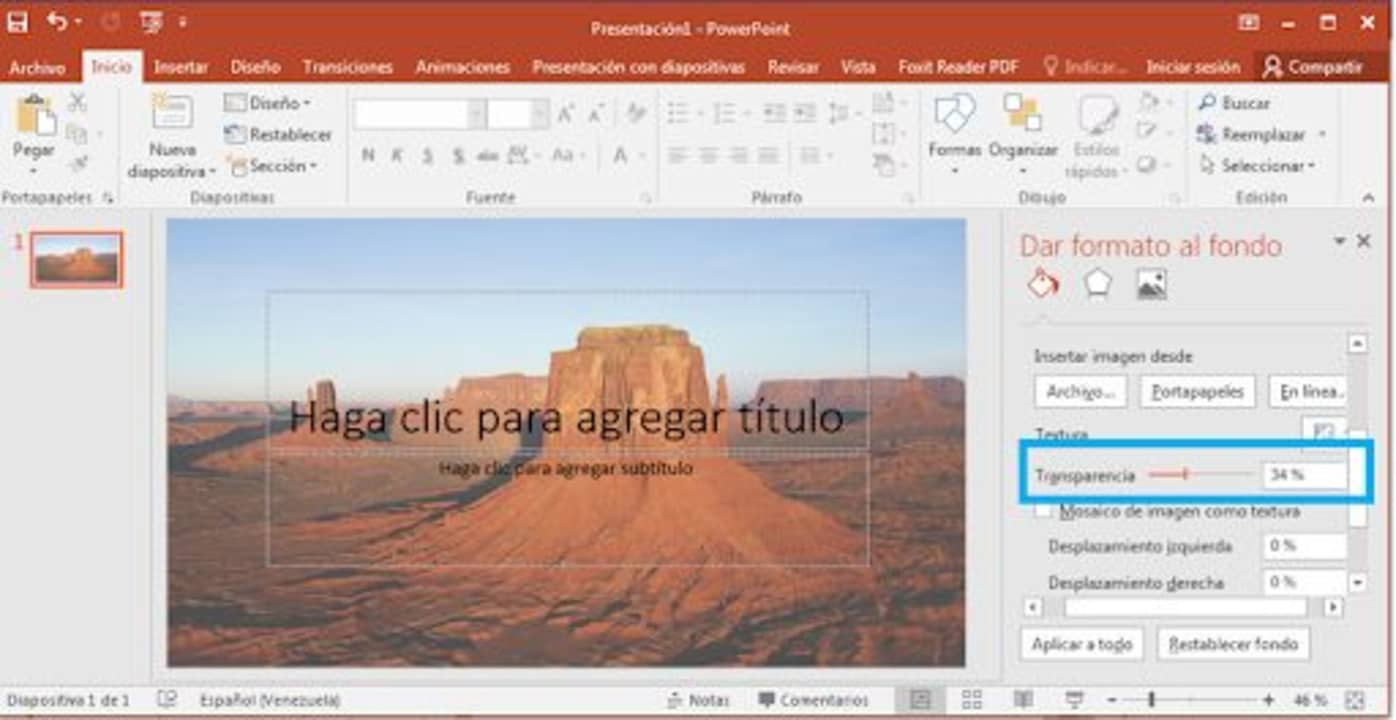
Después de agregar la imagen, puedes modificar la transparencia en la barra de transparencia para aclarar un poco el fondo.
Aplicar
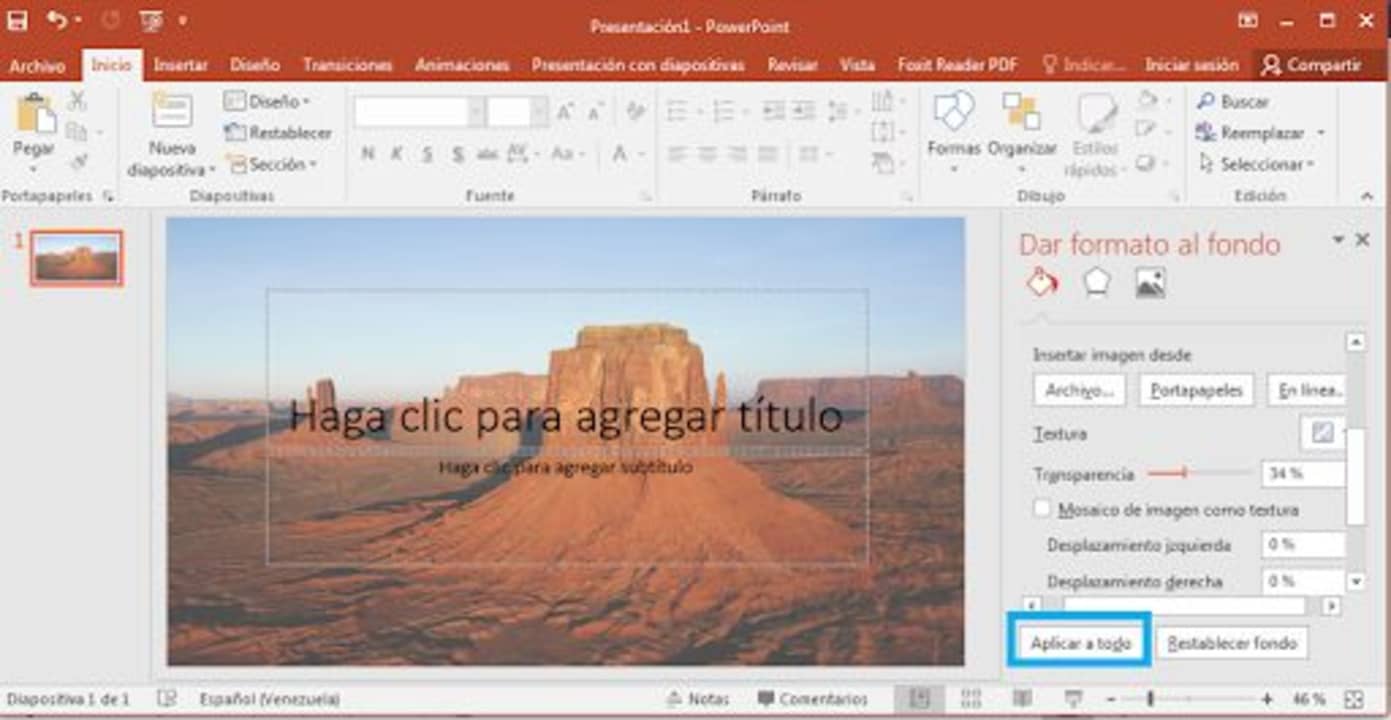
Finalmente, haz clic en aplicar todo, y las diapositivas tendrán este fondo.
Escoge la mejor imagen para tu fondo
Escoger la mejor imagen para el fondo de tus diapositivas de Microsoft PowerPoint es tarea fácil, tan solo debes quedarte con tu favorita.